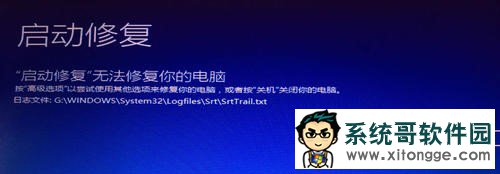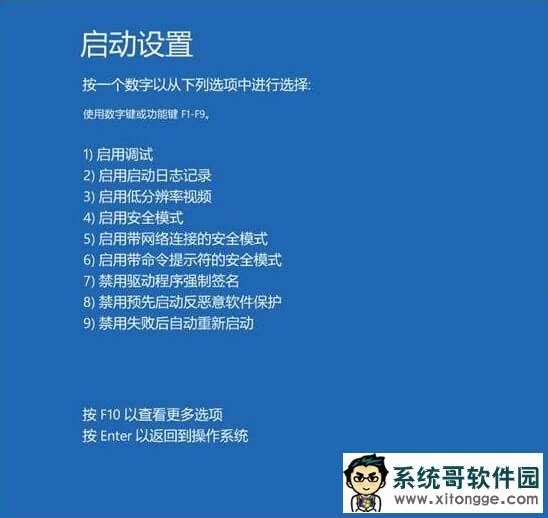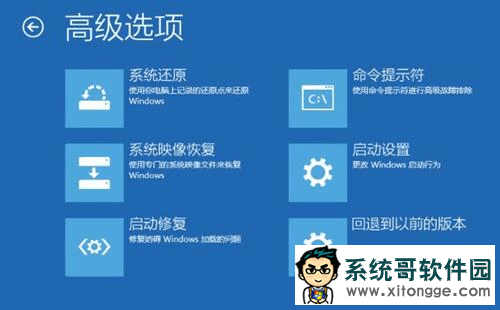有不少系统之家官网的小伙伴都知道启动修复是系统常用的工具之一,可以使用启动修复来扫描和修复大多数的系统问题,比如修复损坏/丢失的系统文件或无效的启动文件。但是有用户发现Win11正式版中启动修复却无效的问题,这该怎么办?系统哥小编就以电脑公司win11系统来解答这个问题,希望下面的方法可以帮助的大家。

当 Win11 系统的启动修复功能无效时,通常意味着系统引导文件损坏、分区表错误或关键系统文件丢失。
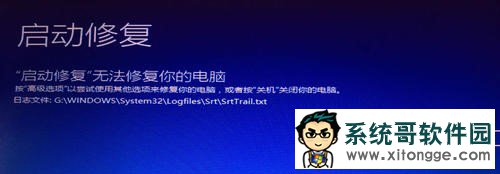 以下是逐步解决方法:
以下是逐步解决方法:
一、强制进入高级启动修复模式

若常规启动修复无效,先确保进入正确的修复环境:
开机时连续强制关机 2-3 次(启动过程中长按电源键)
再次开机将自动进入「自动修复」界面
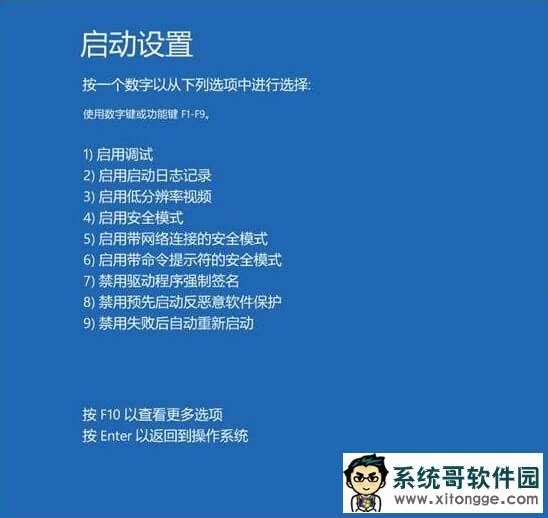
选择【高级选项】→【疑难解答】→【高级选项】→【启动修复】
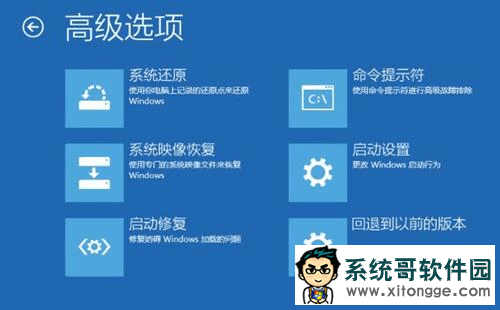
若仍无效,尝试选择其他修复工具
二、修复引导文件(最关键步骤)
从上述高级选项中进入【命令提示符】
依次输入以下命令(每行回车,注意替换盘符):
bootrec /fixmbr // 修复主引导记录
bootrec /fixboot // 修复引导分区
bootrec /scanos // 扫描系统分区
bootrec /rebuildbcd // 重建引导配置数据
若提示 “拒绝访问”,先执行以下命令再重试:
bcdedit /export C:\BCD_Backup // 备份引导配置
ren c:\boot\bcd bcd.old // 重命名旧配置
bootrec /rebuildbcd // 重建新配置
三、检查并修复系统文件
在命令提示符中输入:
sfc /scannow /offbootdir=C:\ /offwindir=C:\Windows
(C: 为系统安装盘符,需根据实际情况修改)
若 SFC 命令修复失败,执行 DISM 工具:
dism /image:C:\ /cleanup-image /restorehealth
完成后重启再尝试启动修复
四、检查磁盘错误
在命令提示符中输入(替换 C: 为系统盘):
chkdsk C: /f /r
提示需要重启时输入Y,系统会在下次启动时检测并修复磁盘错误
五、重建系统引导分区
若上述方法无效,可能是 EFI 分区问题(适用于 UEFI 启动):
命令提示符中输入:
diskpart // 进入磁盘工具
list disk // 列出磁盘
select disk 0 // 选择系统盘所在磁盘(通常为0)
list partition // 找到EFI分区(类型为"系统",大小约100MB)
select partition X // X为EFI分区编号
assign letter=Z: // 分配盘符Z:
exit // 退出diskpart
修复 EFI 引导:
cd /d Z:\EFI\Microsoft\Boot\
bootrec /fixboot // 若失败,尝试:
bcdboot C:\Windows /s Z: /f UEFI
移除临时盘符:diskpart→select volume Z→remove letter=Z
六、使用系统还原或重置
从高级选项中选择【系统还原】,恢复到之前正常的还原点
若没有还原点,选择【重置此电脑】:
保留个人文件:仅重装系统文件
删除所有内容:彻底重置(建议先备份数据)
七、终极解决:手动修复或重装
若有 Win11 安装 U 盘,可启动到安装界面,选择【修复计算机】重复上述修复步骤
若所有方法无效,可能是硬件问题(如硬盘故障),建议:
使用 PE 工具备份数据
重新分区并全新安装系统
检测硬盘健康状态(如使用 CrystalDiskInfo)
注意:操作前若能进入系统,优先备份重要数据。引导修复过程中需准确识别系统盘符(可通过diskpart的list volume命令确认)。
郑重声明:本文版权归原作者所有,转载文章仅为传播更多信息之目的,如作者信息标记有误,请第一时间联系我们修改或删除,谢谢!转载请注明出处来自系统哥官网